Достъп до мрежови устройства на програмите, които се изпълняват с повишени привилегии, прозорци за система
Един от най-значителните подобрения в Windows OS сигурност (от Vista) е да се въведе функционално Управление на потребителските акаунти (UAC). UAC подсказва на потребителя за потвърждение всеки път, когато стартирате програмата се опитва да направи промени в настройките на системата. Един страничен ефект от UAC работа е невъзможността за достъп до връзката (чрез нетна употреба) мрежови устройства от приложения, работещи в привилегирован режим (Run като администратор). Това означава, че когато стартирате командния ред или файлов мениджър (същото, Total Commander) с повишени привилегии, те ще бъдат не с буквите на устройствата, монтирани мрежови дялове.
В тази статия, ние показваме как в Windows 10, Windows 8, Windows 7 и Windows Vista за предоставяне на достъп до мрежови устройства от прилагането на привилегировано режим (работи като администратор).
В действителност, ако UAC е разрешена от "привилегировани" приложения в Windows няма достъп до zamaplennomu както обикновено мрежово устройство. Ние показваме как изглежда проблема. Така например, се уверете, че командния работи със стандартна система за потребителски права, да имат достъп до съдържанието на назначено устройство Z: \.
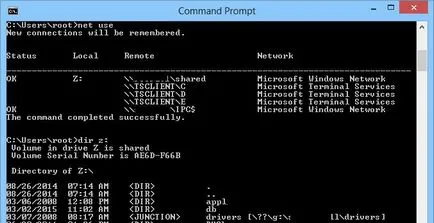
Системата не може да намери пътя е посочено.
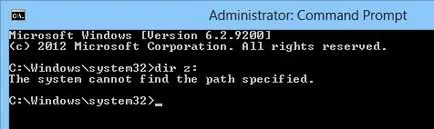
Защо се случва това? Тази функция е свързана с механизма на UAC работа за потребителя като местен администратор. Фактът, че на входа на потребителя в системата създава две означения за достъп до: маркер за защита с администратор хора с увреждания (филтрира означение за достъп - от които тече повечето програми) и пълен администратор знак има пълни права върху системата (в този контекст, се извършват всички програми са получили потвърждение за напомнянето за издигане в UAC).
Когато се свържете най-споделени мрежови папки, те са свързани с текущата сесия за текущата логика достъп процес, и от други маркери на разположение.
На Съвета. Като временно решение, можете да се препоръча да се свърже (чрез нетните употреба) мрежови устройства в контекста на командния ред, бягане с администраторски права. Но това решение не винаги е приложимо, и не е много удобно.
Има едно просто решение за неговото прилагане трябва да се направят следните промени в системния регистър:
На Съвета. Същото може да се направи с една команда:
След рестартирането, уверете се, че достъпът мрежови дискове от програмите, които работят с администраторски права, аз спечелени.
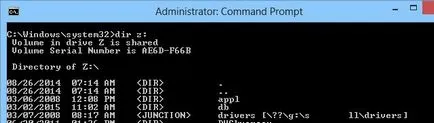
На Съвета. Освен това, можете да предложите, за да създадете символна връзка към директорията на дестинация мрежа. Например, тъй като
Достъпът до този каталог ще бъде на разположение в нормални и в привилегирована режим. От недостатъците на метода, ние отбелязваме, че достъп до споделената папка се извършва с настоящите привилегиите на потребителите. Това е невъзможно, както е случаят с нетно използване, използвайте друг потребителски акаунт.
- Driver Verifier - идентифициране на проблеми Windows Driver
- Файл липсва или корумпирани \ Windows \ system32 \ winload.efi в Windows 8
- Защо Windows 8 няма да влезем в режим на заспиване
- Премахване на ограничението за броя на ПРСР сесии за Windows 8
- Динамично натоварване на водачите в околната среда WinPE